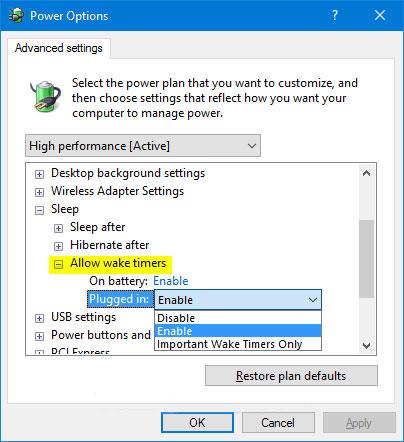Stillingin Leyfa vökutímamælir í Power Options gerir Windows kleift að vekja tölvuna sjálfkrafa úr svefnstillingu til að framkvæma áætluð verkefni og önnur forrit. Þú getur stillt þessa stillingu til að kveikja, slökkva á henni eða aðeins „vakna“ á mikilvægum tímum.
Wake timer er tímastilltur atburður sem vekur tölvuna úr svefni og dvala á ákveðnum tíma. Til dæmis er gátreiturinn „Vakið tölvuna til að keyra þetta verkefni“ merkt við verkefni í Verkefnaáætlun .
Wake timer í Windows 10 inniheldur hluti eins og endurræsingu eftir Windows uppfærslur.
Þessi handbók mun sýna þér hvernig á að bæta við eða fjarlægja stillinguna Leyfa vökumæla undir Sleep in Power Options fyrir alla notendur í Windows 10.
Athugið : Þú verður að vera skráður inn sem stjórnandi til að geta bætt við eða fjarlægt þessa stillingu í Power Options.
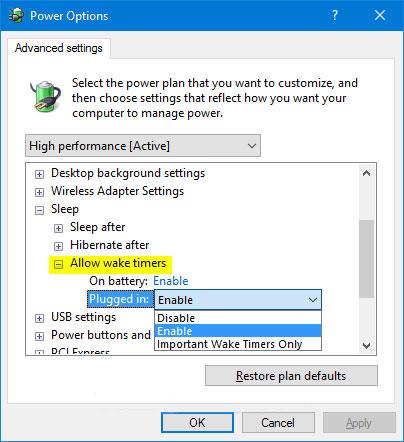
Bættu við/fjarlægðu „Leyfa vökutímamæli“ úr Power Options í Windows 10
Bættu við eða fjarlægðu „Leyfa vökutímamæli“ í Power Options með því að nota skipanalínuna
1. Opnaðu skipanalínu með stjórnandaréttindi .
2. Sláðu inn skipunina fyrir neðan sem þú vilt nota í skipanalínuna og ýttu á Enter.
(Bæta við - sjálfgefið)
powercfg -attributes SUB_SLEEP BD3B718A-0680-4D9D-8AB2-E1D2B4AC806D -ATTRIB_HIDE
Eða:
(Eyða)
powercfg -attributes SUB_SLEEP BD3B718A-0680-4D9D-8AB2-E1D2B4AC806D +ATTRIB_HIDE
3. Nú geturðu lokað Command Prompt ef þú vilt.
Bættu við eða fjarlægðu „Leyfa vökutímamæli“ í Power Options með því að nota REG skrá
.reg skrárnar sem hlaðið er niður hér að neðan munu breyta DWORD gildinu í eftirfarandi skrásetningarlykli:
HKEY_LOCAL_MACHINE\SYSTEM\CurrentControlSet\Control\Power\PowerSettings\238C9FA8-0AAD-41ED-83F4-97BE242C8F20\BD3B718A-0680-4D9D-8AB2-E1D2B4AC806D
1. Gerðu skref 2 (til að bæta við) eða skref 3 (til að eyða) hér að neðan fyrir það sem þú vilt gera.
2. Til að bæta „Leyfa vökutímamæli“ við Power Options skaltu hlaða niður þessari skrá og fara í skref 4 hér að neðan.
3. Til að fjarlægja „Leyfa vökutímamæli“ úr Power Options skaltu hlaða niður þessari skrá og fara í skref 4 hér að neðan.
4. Vistaðu .reg skrána á skjáborðinu.
5. Tvísmelltu á niðurhalaða .reg skrá til að sameina hana.
6. Þegar beðið er um það skaltu smella á Run > Yes (UAC) > Yes > OK til að samþykkja sameininguna.
7. Nú geturðu eytt niðurhaluðu .reg skránni ef þú vilt.